画像の顔交換ツールとして人気の高い「AKOOL」ですが、今回は、中でも「Talking Photo」という機能について紹介していきます。

「AKOOLって使っても大丈夫なの??」「AKOOLでどうやって顔を入れ替えるの?」 フェイススワップ機能が充実している「AKOOL」ですが、安全性や使い方が気になるところですよね。 そこで今回は、実際にAKOOLの有料プランに加入している私が、AKOOLの料金や使い方、安全性について紹介してい...
「AKOOLって使っても大丈夫なの??」「AKOOLでどうやって顔を入れ替えるの?」 フェイススワップ機能が充実している「AKOOL」ですが、安全性や使い方が気になるところですよね。 そこで今回は、実際にAKOOLの有料プランに加入している私が、AKOOLの料金や使い方、安全性について紹介してい...
AKOOLのTalking Photoではどんなことができるの??
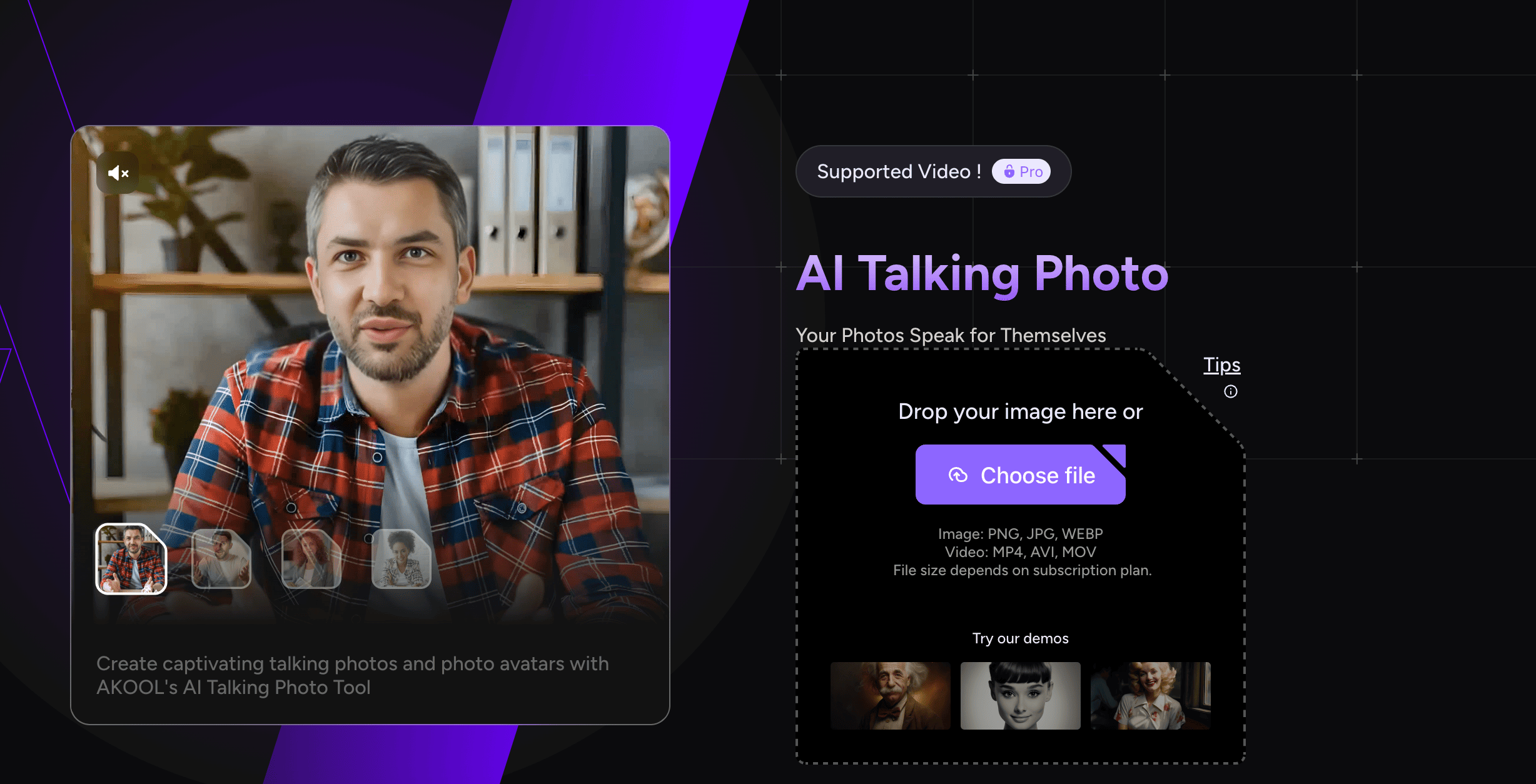
AKOOLのTalking Photoは、写真に命を吹き込むことができるツールです。
静止画をまるで生きているかのように動かし、話すアニメーションを簡単に作成できます。
以下は、Talking Photoでできる具体的な機能になります。
- 写真のアニメーション化
- 音声の追加
- 表情の変化や感情表現の調整
無料で写真を喋らせる
写真のアニメーション化
静止画から瞬き、口の開閉、首の動きなどの自然なアニメーションを作成できます。
家族の写真やペットの写真を動かして、思い出をより生き生きとさせたり、プロモーション用のキャラクターとして使ったりすることが可能です。
音声の追加
テキストを入力するか、録音した音声を使って、写真のキャラクターに話させることができます。
AI音声を使用してプロのナレーション風の声を付けたり、自分の声を録音して個人的なメッセージを送るなど、用途に応じて音声演出が可能です。
表情の変化や感情表現の調整
笑顔、驚き、怒りなど、さまざまな感情表現を設定し、よりリアルなコミュニケーションを実現します。
例えば、企業の広告用キャラクターの表情をシーンに応じて変更し、視聴者の感情を引きつける演出ができます。
AKOOLの「Talking Photo」は無料でできるの??
AKOOLの「Talking Photo」機能は、無料プランで利用可能です。
無料プランでは、アカウント登録時に100クレジットが付与され、これを使用して「Talking Photo」を含む各種機能を試すことができます。
ただし、無料プランでは生成された動画にウォーターマークが付いてしまうので、それが嫌な方は、有料プランへの加入を検討すると良いでしょう。
AKOOLの「Talking Photo」の使い方について
AKOOLの「Talking Photo」の使い方について紹介していきます。
- STEP.1まずは、こちらからAKOOLのサイトにアクセスして、右上にある「Login」を選択します。
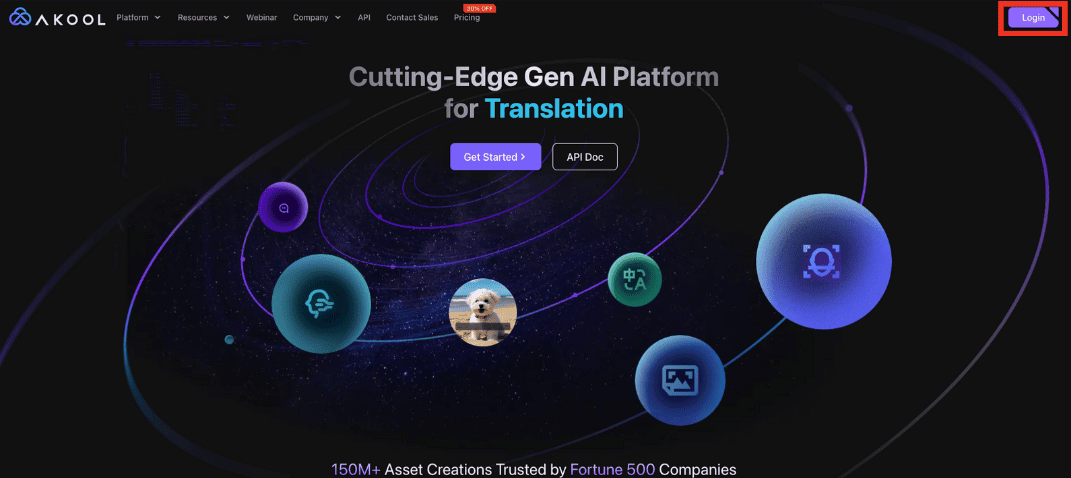
- STEP.2
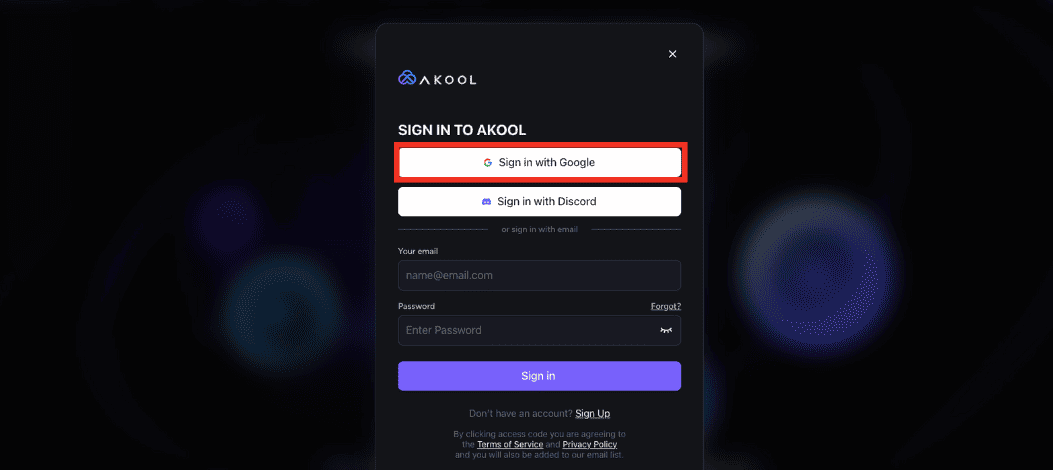
次に「SIGN IN TO AKOOL」という画面が開くので、ここでアカウント登録をしていきます。
ここでは、Googleアカウントでの登録方法を紹介していくので、「Sign in with Google」をクリックします。
- STEP.3
 次に自分のGoogleアカウントを選択し、ログインします。
次に自分のGoogleアカウントを選択し、ログインします。 - STEP.4
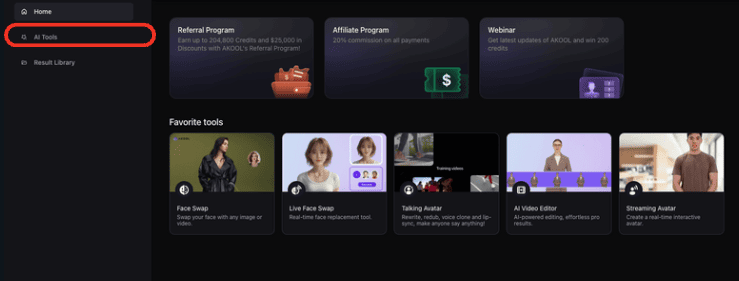
次に「AI Tools」を選択します。
- STEP.5
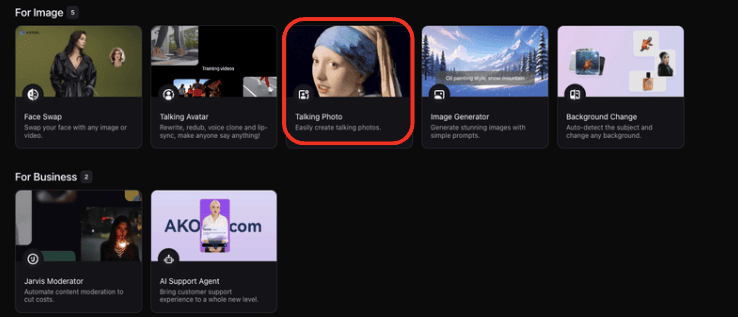
次に「Talking Photo」を選択します。 - STEP.6
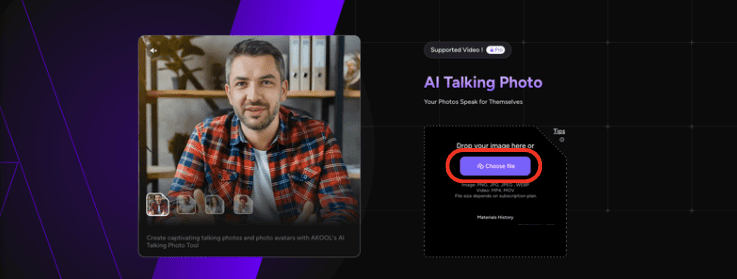
「Choose file」をクリックして喋らせたい画像をアップします。 - STEP.7

次に「Script」で喋らせたい内容を入力し、下の「My Voices」と「Pre-made Voices」どちらかを選択し、喋らせたい声を設定します。
最後に「Generate Premium Result」をクリックします。
- My Voices:オリジナルボイスから設定
- Pre-made Voices:テンプレートから設定
- STEP.8
出来上がったアバター動画がこちらになります。
まとめ
今回は、静止画に命を吹き込む革新的なAIツール「Talking Photo」について詳しく紹介しました。
この機能を利用することで、製品紹介や教育シーンなどあらゆるビジネスシーンで活用することができます。
このツールは以下のような方々にオススメです。
- マーケティングやプロモーション担当者
- コンテンツクリエイター
- 教育者や講師
無料プランで100クレジットが付与されるので、まずは気軽に試してみることをおすすめします。
無料で写真を喋らせる



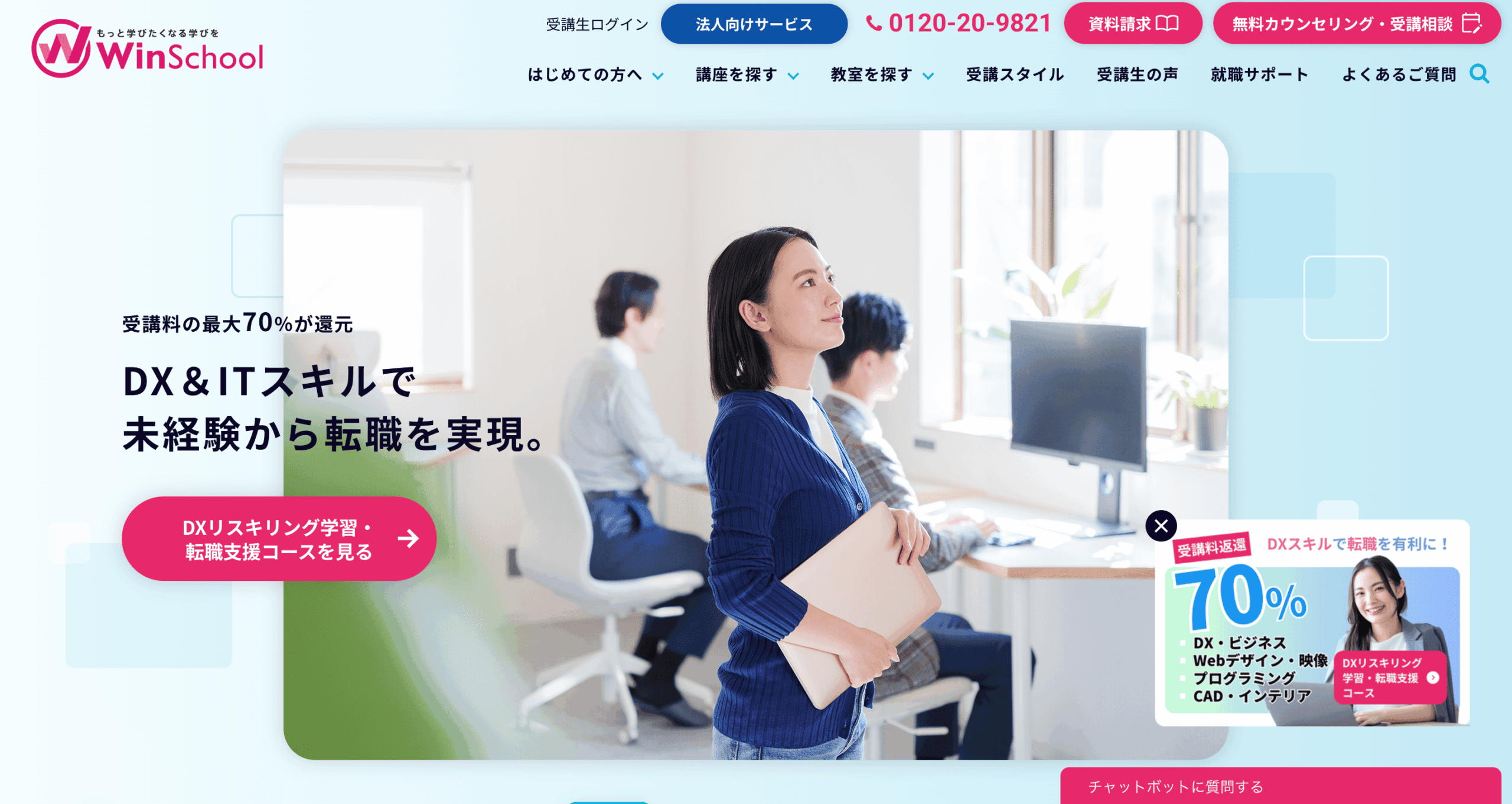
コメント